Applicatie: CashflowPro voor Windows
Introductie
Vanuit CashflowPro is het mogelijk om de betalingen van uw openstaande inkoopfacturen eenvoudig via een betaalbatch aan te bieden aan uw bank.
In deze instructie leest u welke instellingen er nodig zijn voor het aanmaken van een betaalopdracht en hoe u de betaalopdracht vervolgens kunt genereren.
Voorwaarden
Voor het aanmaken van een betaalbatch is het noodzakelijk dat de betaalgegevens correct zijn ingesteld in het configuratiescherm.
U kunt deze gegevens instellen of controleren via het scherm:
Beheer – Configuratie en beheer – Bedrijf configuratie – Incasseren en betalen

Relaties kenmerken
Via de relatiekaart kunt u de crediteuren kenmerken waarvan u de openstaande inkoopfacturen wilt meenemen in de betaalopdracht.
Gaat u hiervoor in het menu naar het scherm:
Relaties – Relatiegegevens
Zoek vervolgens de crediteur op die u wilt kenmerken en open op de relatiekaart het tabblad Financieel.
De volgende gegevens dienen hier ingesteld te worden:
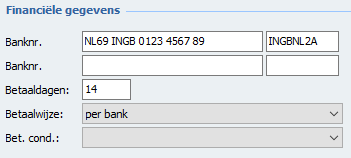
Banknummer
Geef het banknummer in waarop de betaling van de inkoopfacturen plaats dient te vinden.
Betaaldagen (optioneel)
Indien gewenst kunnen de betaaldagen worden ingesteld. Het systeem kan hier rekening mee houden bij het aanmaken van de betaalopdracht.
Betaalwijze
Om aan te geven dat de openstaande facturen van de crediteur via een betaalopdracht worden voldaan, dient de betaalwijze te worden ingesteld.
Er kan hier bijvoorbeeld gekozen worden voor de betaalwijze: Per bank.
Zijn de gegevens ingesteld, klik dan op de knop Opslaan om de aanpassingen op te slaan.
Facturen inboeken
De facturen kunnen op de reguliere wijze worden ingeboekt via het scherm Relaties – Inboeken facturen.
Kies bij het inboeken van de factuur de gewenste betaalmethode:

Betaalopdracht aanmaken
Zijn de relaties gekenmerkt en de inkoopfacturen ingeboekt, dan kan er voor de betaling een betaalopdracht worden aangemaakt.
Gaat u hiervoor in het menu naar het scherm:
Relaties – Betalen
Het onderstaande scherm wordt geopend:
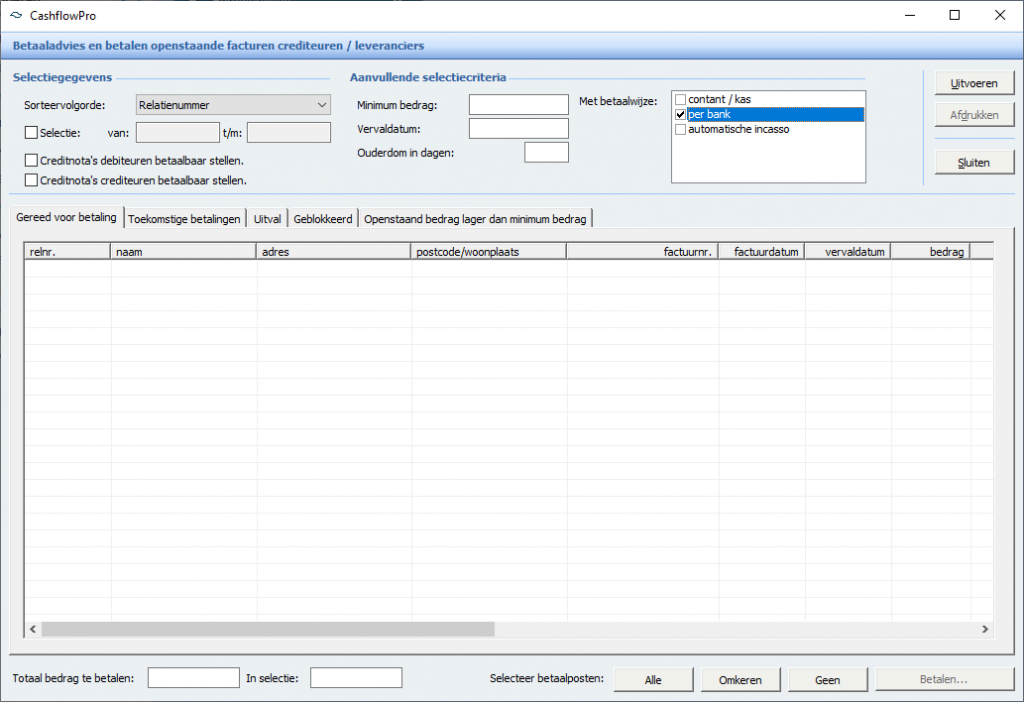
Om te bepalen voor welke facturen een betaalopdracht wordt aangemaakt, kan er bovenin het scherm een selectie worden gemaakt.
Klik vervolgens op de knop Uitvoeren om de facturen te tonen waarvoor een betaalopdracht kan worden aangemaakt. Deze facturen zullen vervolgens in beeld verschijnen, in het tabblad Gereed voor betaling.
Selecteer de facturen waarvoor u een betaalopdracht wilt aanmaken en klik vervolgens op de knop Betalen.
Het onderstaande scherm wordt geopend:
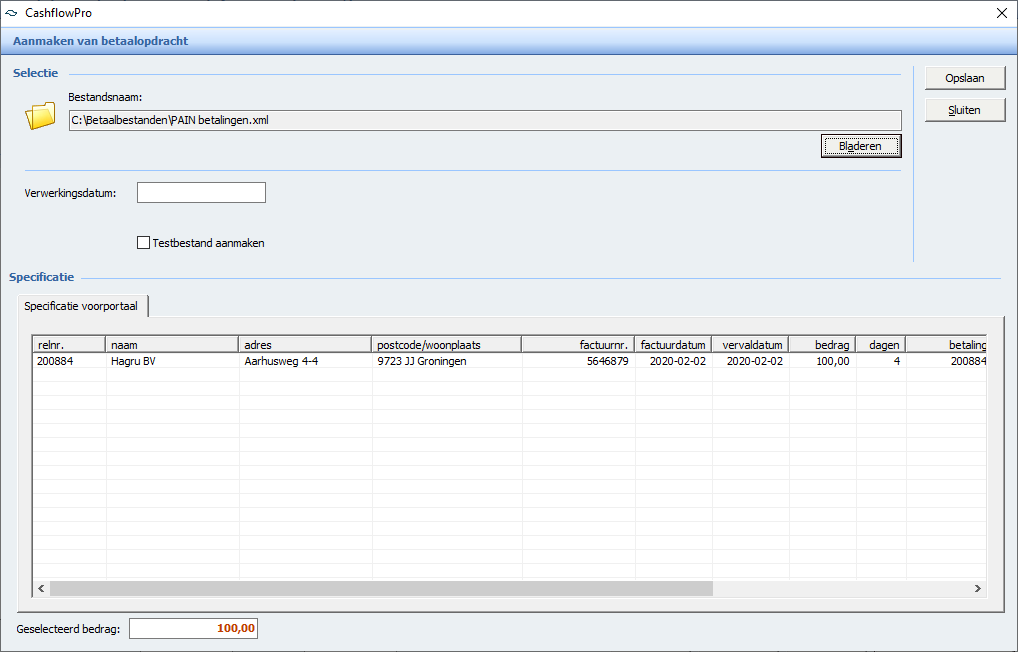
In het veld Bestandsnaam wordt de locatie getoond waar het betaalbestand wordt opgeslagen op uw computer. U kunt deze locatie wijzigen door te klikken op de knop Bladeren.
Geef in het veld Verwerkingsdatum de datum in wanneer u de betaalopdracht wilt laten verwerken bij uw bank.
Zijn de gegevens ingevuld en heeft u de specificatie van de betaalopdracht gecontroleerd, dan kunt u klikken op de knop Opslaan.
De betaalopdracht wordt aangemaakt en opgeslagen op de door u gekozen locatie op uw computer.
U kunt de opgeslagen betaalopdracht via het internet bankieren bij uw bank aanbieden ter verwerking.
